Обновлено 2024 апреля: перестаньте получать сообщения об ошибках и замедлите работу вашей системы с помощью нашего инструмента оптимизации. Получить сейчас в эту ссылку
- Скачайте и установите инструмент для ремонта здесь.
- Пусть он просканирует ваш компьютер.
- Затем инструмент почини свой компьютер.

Скорость загрузки может быть настоящей головной болью, когда дело доходит до игр, особенно если вы только что потратили значительную часть своей зарплаты на последнюю игру Triple-A. Никто не хочет ждать десятки часов, чтобы загрузить игру, особенно если вы платите за скорость интернета выше средней.
Хотя качество вашего интернета является одной из основных причин медленных загрузок, есть много других причин, по которым загрузка вашей последней игры занимает целую вечность.
Итак, в следующей статье мы подробно рассмотрим, как решить проблему медленной загрузки в Steam. Мы рассмотрим как Steam, так и другие варианты увеличения скорости вашего интернета, а также несколько практических советов, которые также помогут в повседневной жизни.
Что вызывает медленную загрузку с серверов Steam?

- Проблемы с подключением к Интернету.
- Сервера Steam очень загружены.
- Что-то еще нагружает вашу пропускную способность при загрузке в Steam.
- Низкая производительность ПК препятствует или даже препятствует загрузке Steam.
- Активный VPN настроен на удаленную страну, что влияет на скорость загрузки.
Как устранить неполадки с медленными загрузками Steam с серверов Steam?
Обновление за апрель 2024 года:
Теперь вы можете предотвратить проблемы с ПК с помощью этого инструмента, например, защитить вас от потери файлов и вредоносных программ. Кроме того, это отличный способ оптимизировать ваш компьютер для достижения максимальной производительности. Программа с легкостью исправляет типичные ошибки, которые могут возникнуть в системах Windows - нет необходимости часами искать и устранять неполадки, если у вас под рукой есть идеальное решение:
- Шаг 1: Скачать PC Repair & Optimizer Tool (Windows 10, 8, 7, XP, Vista - Microsoft Gold Certified).
- Шаг 2: Нажмите «Начать сканирование”, Чтобы найти проблемы реестра Windows, которые могут вызывать проблемы с ПК.
- Шаг 3: Нажмите «Починить все», Чтобы исправить все проблемы.
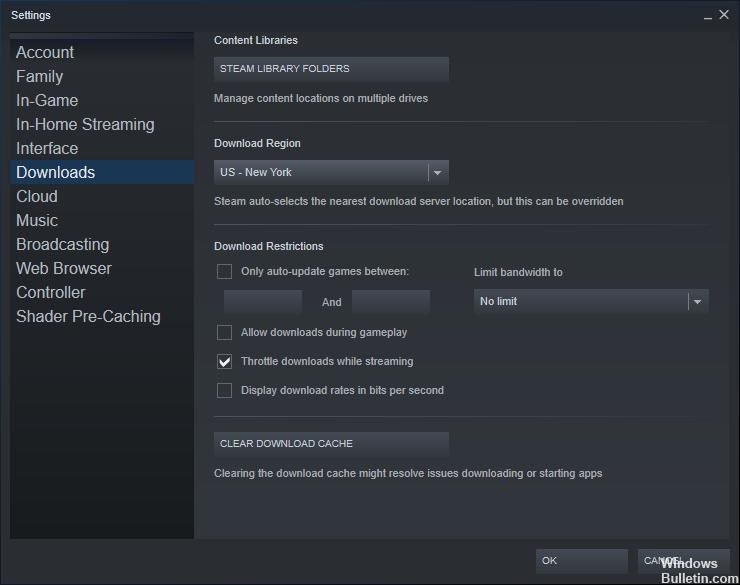
Изменить местоположение сервера загрузки
- В клиенте Steam нажмите Steam, затем нажмите «Настройки».
- Щелкните «Загрузки», затем щелкните раскрывающееся меню «Регион загрузки» и выберите другое расположение для сервера загрузки.
- Нажмите кнопку ОК.
- Начните скачивать игру и посмотрите, подходит ли она вам.
Переустановите Steam
- Откройте Steam.
- В программе Steam нажмите Steam, а затем «Резервное копирование и восстановление игр».
- Нажмите "Далее.
- Выберите игры и программы, для которых вы хотите создать резервную копию, затем нажмите «ДАЛЕЕ».
- Выберите место для резервных копий, затем нажмите ДАЛЕЕ.
- Настройте параметры имени и размера файла резервной копии, затем нажмите ДАЛЕЕ.
- Дождитесь завершения процесса резервного копирования, затем выйдите из Steam.
- На клавиатуре одновременно нажмите клавишу с логотипом Windows и R, чтобы появилось окно «Выполнить».
- Введите appwiz.CPL и нажмите клавишу Enter на клавиатуре.
- Щелкните правой кнопкой мыши Steam в списке, выберите «Удалить» и следуйте инструкциям на экране, чтобы удалить программу.
- Загрузите Steam и установите его на свой компьютер.
- Откройте Steam, затем нажмите Steam и выберите «Резервное копирование и восстановление игр».
- Выберите «Восстановить предыдущую резервную копию», затем нажмите «ДАЛЕЕ».
- Выберите папку, в которой вы сохранили резервную копию, затем нажмите ДАЛЕЕ.
- Выберите игры, которые хотите восстановить, затем нажмите ДАЛЕЕ.
- Дождитесь завершения процесса восстановления.
Очистить кеш загрузок
- В клиенте Steam нажмите Steam, затем Настройки.
- Нажмите «Загрузки», затем нажмите «ОЧИСТИТЬ БАЗОВЫЕ загрузки».
- Нажмите OK, чтобы подтвердить.
- Войдите в клиент Steam и посмотрите, восстановилась ли скорость загрузки.
Совет эксперта: Этот инструмент восстановления сканирует репозитории и заменяет поврежденные или отсутствующие файлы, если ни один из этих методов не сработал. Это хорошо работает в большинстве случаев, когда проблема связана с повреждением системы. Этот инструмент также оптимизирует вашу систему, чтобы максимизировать производительность. Его можно скачать по Щелчок Здесь


